Leistungsverzeichnis - Suchdialog
Der Dialog Leistungssuche kommt überall dort zur Anwendung, wo nach Leistungen gesucht werden kann, z.B.:
► Belegverwaltung
❯Leistungsverzeichnis
❯Reparaturverwaltung
❯Kasse
Inhaltsverzeichnis
Wildcards & Verknüpfungen
Wildcards
Bei Suchdialogen ist die Verwendung von Wildcards (Jokerzeichen) möglich. Diese sind dazu da, um die Suchparameter mit nicht bekannten Zeichen zu erweitern.Die folgenden Wildcards sind möglich:
- 2 Punkte (..) oder Prozentzeichen (%)
- Zwei Punkte nach einem Suchbegriff sollen anzeigen, dass nach dem eingegebenen Suchbegriff noch weitere Zeichen folgen können. Dabei ist es dem Nutzer an der Stelle egal, ob kein, ein weiteres oder mehrere weitere Zeichen folgen.
- kette
- ketten
- kettenblatt
- Zwei Punkte vor einem Suchbegriff zeigen an, dass beliebig viele Zeichen vor und/oder nach dem Suchbegriff kommen können.
- Kettenblatt
- Kette
- Fahrradketten
- Lenkrad
- Lenkrad BMX
- Lenker für Herrenrad
- Unterstrich und 2 Punkte (_..)
- Mit diesem Eintrag in einem Suchfeld kann nach allen Datensätzen gesucht werden, die in diesem Feld aktuell einen Eintrag haben.
- Wird hingegen nur .. in ein Suchfeld eingetragen, dann werden auch die Datensätze gefunden, die in dem betreffenden Feld schon mal einen Eintrag hatten, der später aber wieder gelöscht wurde.
Verknüpfung von Suchbegriffen
Werden in einer Suchabfrage mehrere Suchfelder benutzt, so werden nur diejenigen Datensätze angezeigt, welche alle Bedingungen erfüllen; es handelt sich dabei um eine UND-Verknüpfung.
Allerdings können innerhalb eines Suchfeldes mehrere Suchparameter eingegeben und miteinander verknüpft werden.
- & (UND)
- Schreiben Sie in einem Suchfeld zwischen zwei Suchbegriffe ein Kaufmännisches Und (&), dann entstehen so zwei Suchbedingungen, die beide erfüllt sein müssen, damit ein Datensatz angezeigt werden kann.
- Dies ist vor allem in Verbindung mit WildCards sinnvoll.
- So können z.B. mit der folgenden Eintragung im Suchfeld Kurzbezeichnung der Leistungssuche alle Leistungen gefunden werden, die in der Kurzbezeichnung die Wörter schein und halogen in beliebiger Reihenfolge enthalten.
- Die Reihenfolge, in der diese Begriffe in der Kurzbezeichnung vorkommen, spielt dabei keine Rolle.
- Scheinwerfer Halogen
- Halogen-Scheinwerfer
- | (ODER)
- Schreiben Sie in einem Suchfeld zwischen zwei Suchbegriffe eine Pipe (|), dann entstehen so zwei Suchbedingungen, von denen mindestens eine erfüllt sein muss, damit ein Datensatz angezeigt werden kann.
- So können bspw. mehrere Leistungsnummern eingegeben und mit Pipes getrennt werden, um die gewählten Leistungen anzuzeigen.
- L1060
- L2807
- alle Leistungsnummern, die mit L11 beginnen
Sucheinstellungen und Kontrollelemente
- Sortieren nach..
- Die ausgewählten Leistungen (ergo: die Ergebnisliste) werden entsprechend der hier festgelegten Reihenfolge angezeigt.
- Buttons
Abfragen
- Über diesen Button kann auf bereits gespeicherte Abfragen zugegriffen werden. Abfragen sind definierte Suchanfragen mit gespeicherten Parametern.
- Nummer: beginnt mit F
- Warengruppe: Schaltung
- Filiale: Zentrale
Damit diese Suche nicht immer wieder auf's Neue definiert werden muss, kann sie nach erfolgreicher Durchführung gespeichert werden. Dazu genügt in der Ergebnisliste ein Klick auf den Button Abfr. speichern. Nachdem der Abfrage ein Name gegeben wurde, ist diese in der Leistungssuche wählbar, wenn auf den Button "Abfragen" geklickt wird.
Abbruch
- Durch Klick auf diesen Button wird die Leistungssuche abgebrochen.
OK
- Durch Klick auf diesen Button wird die Suche mit den aktuellen Sucheinstellungen ausgeführt.
- Suchoptionen
- Die Groß- und Kleinschreibung der eingegebenen Suchbegriffe wird ignoriert.
- Die von Ihnen eingestellten Suchoptionen und Suchbegriffe werden gespeichert und beim nächsten Aufruf der Leistungssuche wieder angezeigt.
Reiter Spezialsuche
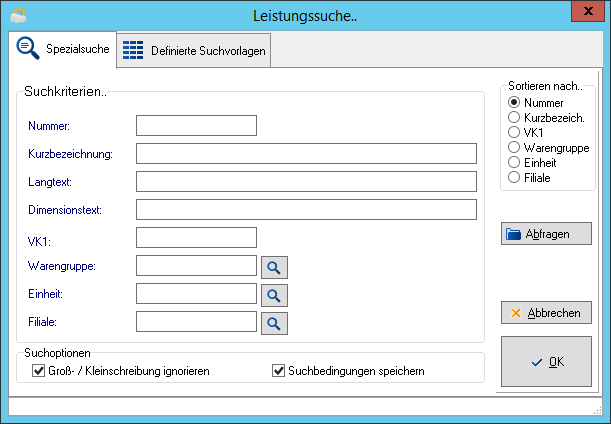
Es lässt sich auch nach mehreren Suchkriterien parallel suchen. Werden mehrere Suchkriterien vorgegeben, so werden nur die Leistungen gefunden, die allen Suchkriterien entsprechen.
- Nummer
- hiermit ist die Nummer der Leistung gemeint
- Kurzbezeichnung/Langtext/Dimensionstext
- die entsprechenden Texte Leistung
- VK1
- In diesem Feld lässt sich nach dem VK1 der Leistung suchen.
- Warengruppe 🔍
- Hier kann nach der Warengruppe gesucht werden.
- Ein Klick auf den Button mit der Lupe öffnet einen Auswahldialog der im System vorhandenen Warengruppen.
- Einheit 🔍
- In diesem Feld kann nach der Einheit der Leistung gesucht werden.
- Ein Klick auf den Button mit der Lupe öffnet einen Auswahldialog der im System vorhandenen Einheiten.
- Filiale 🔍
- An dieser Stelle können die Warengruppen auf eine Filiale eingegrenzt werden.
- Ein Klick auf den Button mit der Lupe öffnet einen Auswahldialog der im System vorhandenen Filialen.
Reiter Definierte Suchvorlagen
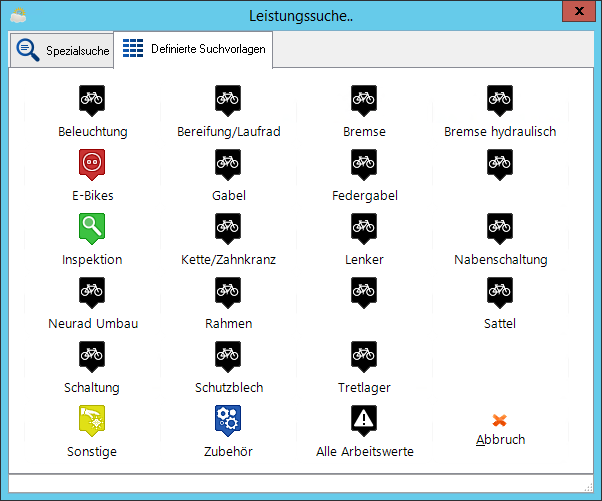
Im Reiter Definierte Suchvorlagen können Buttons definiert werden, über die häufig benötigte Suchvorgänge ausgeführt werden können. Für die eigentlichen Suchparameter können die gespeicherten ❯Abfragen verwendet werden.
In diesem Reiter der Artikelsuche gibt es einen Sicht- und einen Bearbeiten-Modus, zwischen denen über einen Klick mit der rechten Maustaste gewechselt werden kann.
- Suchvorlagen verwenden
Durch Klick auf einen der angezeigten Buttons wird die mit diesem Button verknüpfte Suche ausgeführt.